UltraEdit选中位置删除至末尾的具体操作方法
时间:2022-10-26 17:06
对才使用UltraEdit的小伙伴而言,UltraEdit中如何选中位置删除至末尾的操作,那么该怎么操作呢?下面就是小编带来的UltraEdit选中位置删除至末尾的具体操作方法。不要错过哦!
UltraEdit选中位置删除至末尾的具体操作方法

首先打开的是UltraEdit的软件界面当中,并打开一个文件。进行选中一个行的前部的位置中。
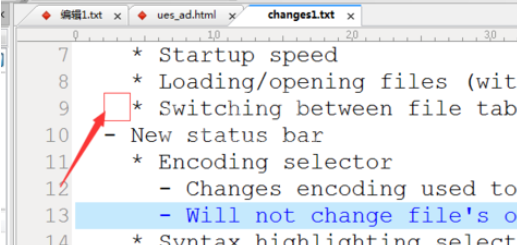
这时我们可以看到的是删除的位置已经被选中了。
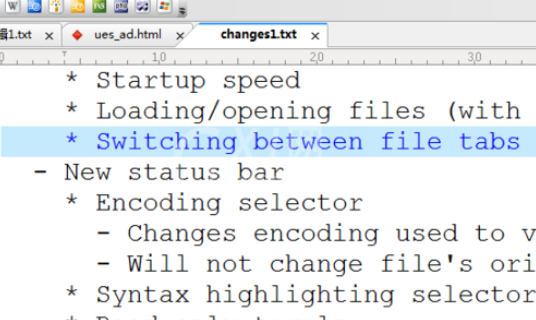
然后进行点击菜单中的“编辑”的选项菜单。
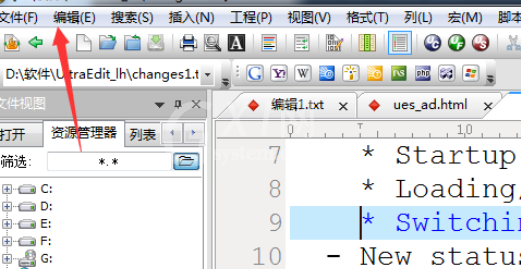
接着点击了UltraEdit的编辑的菜单之后,弹出了下拉菜单中选中为“删除”的选项。
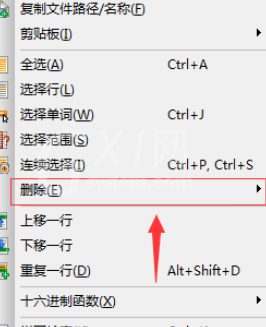
再点击了删除了弹出了下一级菜单中选中为“删除至行尾”,
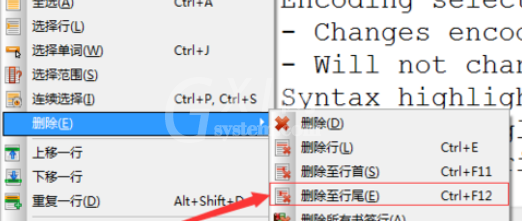
最后我们可以看到的是鼠标选中的行,已经被删除了该行了。
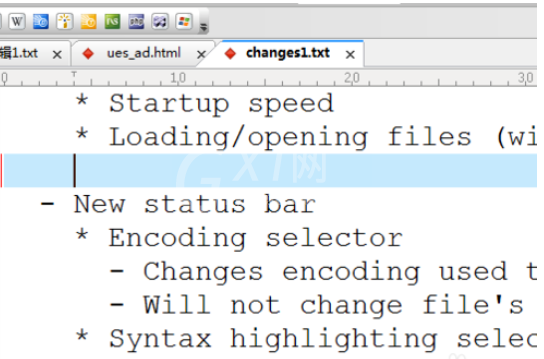
相信你们看完了上文讲述的UltraEdit选中位置删除至末尾的操作流程介绍,应该都学会了吧!



























